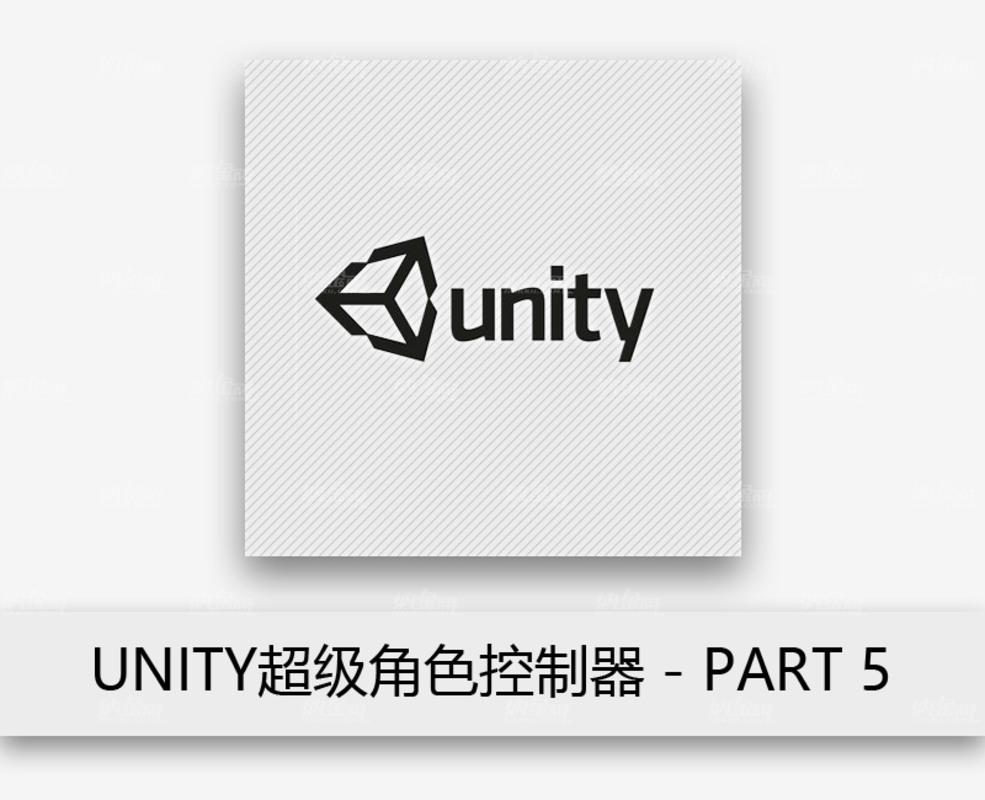人物燈光材質篇之《SAW》制作解析
本節匯寶盆為大家帶來的是:人物燈光材質篇之《SAW》制作解析

導言:
本教程將繼續“場景材質篇之《SAW》制作解析”的制作,對人物進行燈光材質的設置
下面教程開始
現在開始制作人物的燈光材質。人物的皮膚材質我們使用MR中SSS材質來做。
燈光設置
第一步
首先,把先前做好的高模導入Maya擺好位置,設置一下攝像機。(圖01)

圖01
第二步
在人物場景中我使用點光來照亮模型。參數如下圖。(圖02)
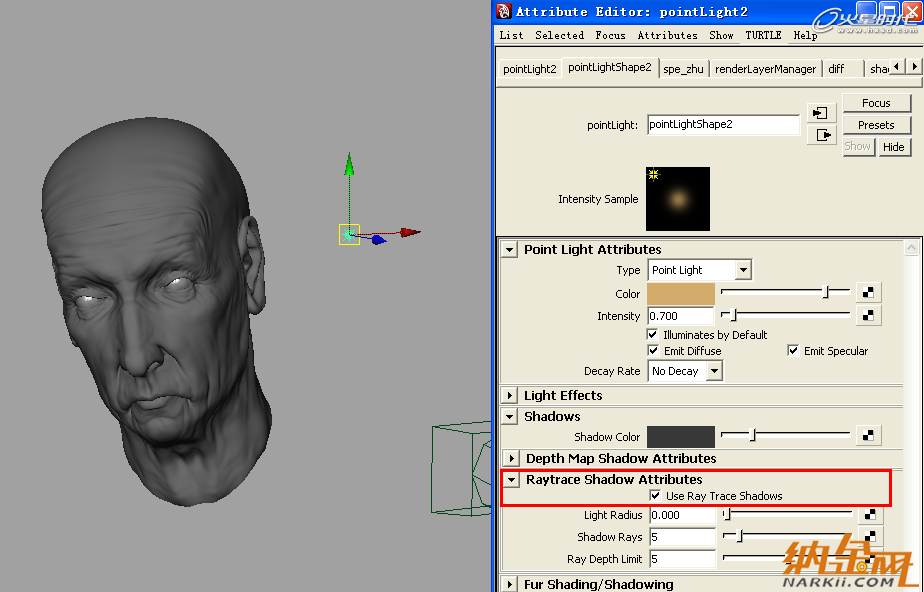
圖02
第三步
輔光、顏色、打開光線追蹤陰影,參數如下圖。(圖03)

圖03
第四步
模型的補光參數如下圖。(圖04)
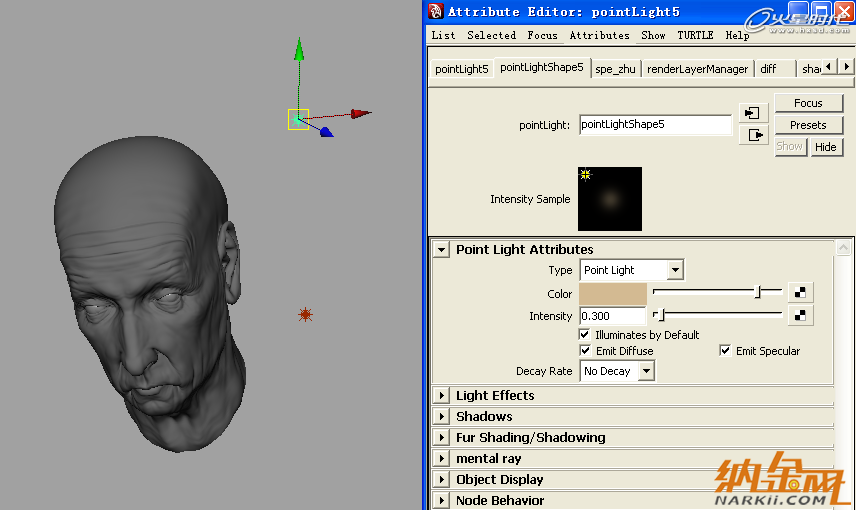
圖04
第五步
在頂視圖來看下燈光的位置。(圖05)

圖05
第六步
渲染一下素模,我們看到人物已經受到了燈光的冷暖產生了變化。(圖06)

圖06
頭部材質
第一步
現在開始制作人圖貼圖,找幾張高清晰的人物圖片(圖07)

圖07
第二步
按照結構 將貼圖素材 拼接到人物UV貼圖中(圖08)

圖08
第三步
貼圖繪制完成,打開材質編輯器,首先創建miss_fast_skin_maya節點。(圖09)
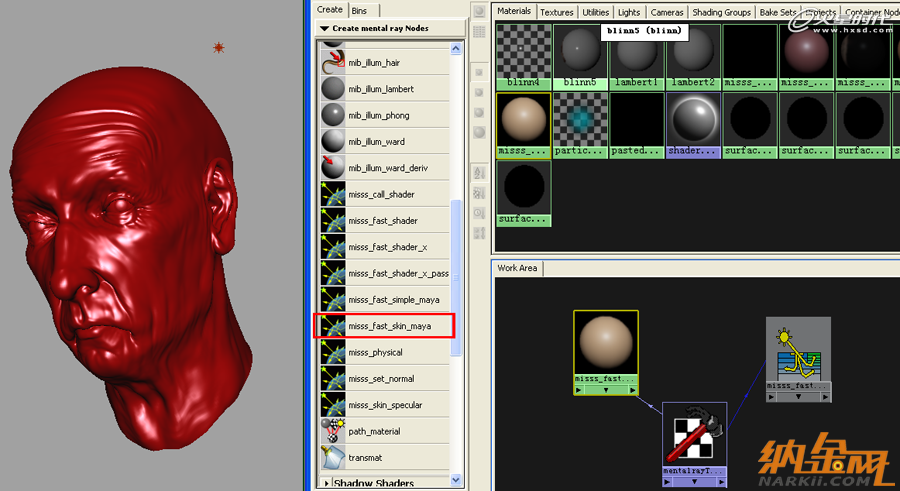
圖09
第四步
在渲染設置中選擇Mental Ray,設置一下參數,光線追蹤質量設置為0—2,Multi-pixel Filtering 設置為Mitchell.提高渲染品質。(圖10)
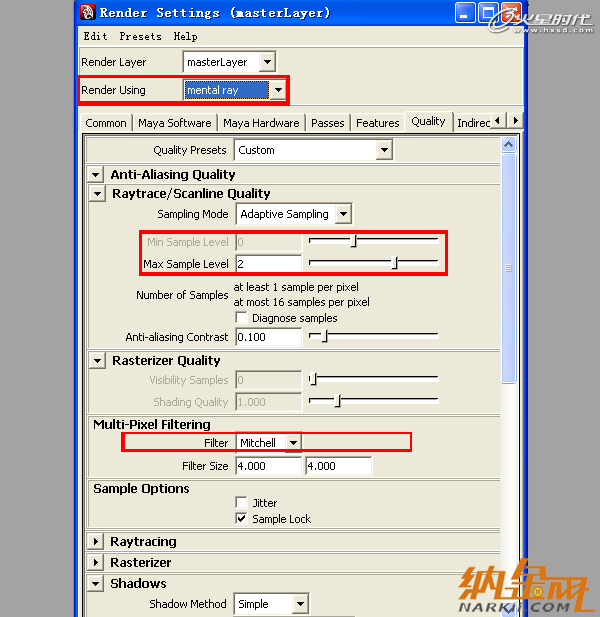
圖10
第五步
Subsurface scattering layer的參數修改,先把weight改為0.5,radius改為1,確保渲染出來的效果與材質球基本一致。(圖11)
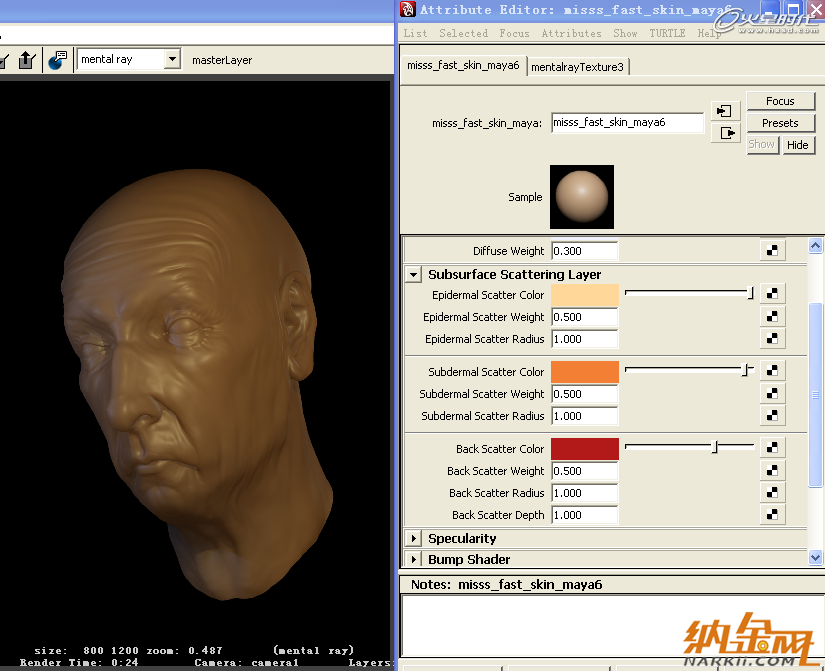
圖11
第六步
將貼圖連接到Diffuse Color,epodermal scatter color,subdermal scatter color進行角色的材質測試,連接高光貼圖、Bump貼圖,數值進行相應的調節。(圖12)

圖12
第七步
高光貼圖連接一級高光二級高光。(圖13)

圖13
重點:設置Lightmap值不小于128 不大于512。(圖14)

圖14
第八步
渲染看一下效果,皮膚的半透質感很明顯,但看上去皮膚很細膩。不像老人的皮膚,這里我們后期再進行處理。(圖15)

圖15
第九步
顏色,高光,凹凸貼圖,如下圖。(圖16)
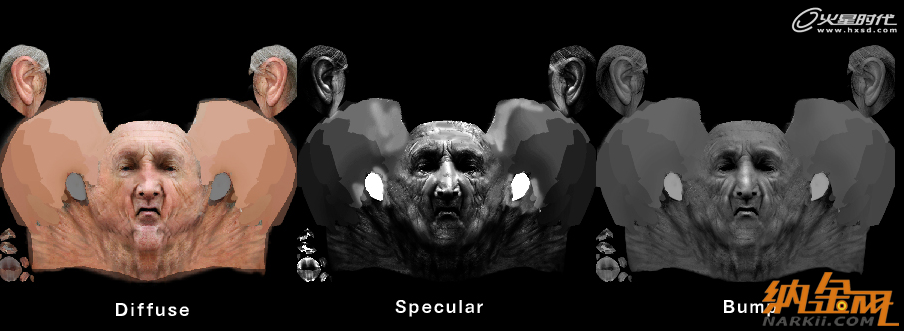
圖16
第十步
頭部制作完成后,我想進行整體效果的一個把握。所以將渲染出來的角色導入PS,把角色完整化。下面就是做了一個簡單的小樣,這個過程能對角色有進一步的把握。然后我們將做好的角色導入場景。(圖17)

圖17
第十一步
默認的渲染尺寸,角色受場景燈光的影響所以看起來有些發灰。(圖18)

圖18
衣服的材質
第一步
現在開始做角色的衣服,因為是靜幀,所以把做好的高模做為場景中的最終模型。(圖19)

圖19
第二步
分UV 制作貼圖(圖20)

圖20
第三步
導入場景擺好位置,渲染看一下。(圖21)

圖21
第四步
顯示所有場景。(圖22)

圖22
手的材質
第一步
在場景中擺好Pose。(圖23)

圖23
第二步
把制作好的手材質連接到miss_fast_skin_maya.上,連接設置基本跟角色相似。(圖24)
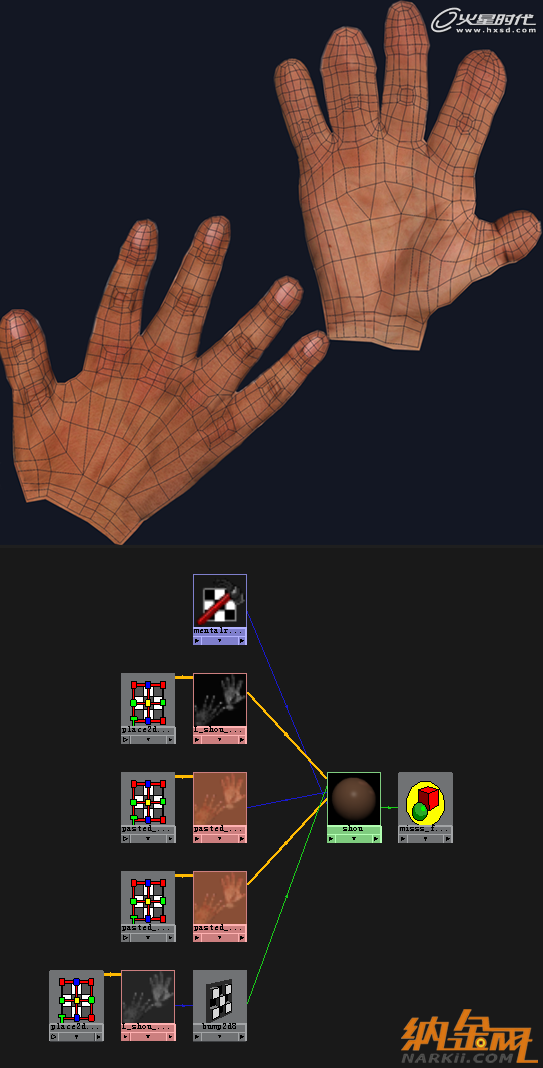
圖24
第三步
進行渲染,直接Mental ray默認渲染的效果還是不錯的,現在場景角色的制作基本完成了,下面我們將要對場景中的物體、角色進行分層,這樣可以更好的來獨立控制我們想要調節的物體,來達到更好的效果。(圖25)

圖25
請繼續學習:場景人物渲染篇之《SAW》制作解析
相關章節:
-
分享到:
全部評論:0條